
Che cos'è la schermata di blocco intelligente su Samsung e come abilitarla/disabilitarla?

Per garantire la sicurezza dei dati e del dispositivo, Samsung fornisce diversi tipi di schermata di blocco per gli utenti, ad esempio sequenza, PIN, password, riconoscimento delle impronte digitali, ecc. Puoi selezionare un metodo di blocco della schermata che preferisci per proteggere le tue informazioni private e il tuo telefono. In questo articolo, introdurremo la schermata di blocco intelligente sul dispositivo Samsung e ti mostreremo come abilitarla o disabilitarla. Inoltre, ti mostreremo anche un metodo efficace per sbloccare Samsung senza password nel caso in cui ti blocchi fuori dal dispositivo.

Parte 1: Che cos'è la schermata di blocco intelligente su Samsung e come usarla?
Parte 2: Come disabilitare la schermata di blocco intelligente Samsung
Parte 3: Come sbloccare Samsung senza password tramite Android Unlock
Domande frequenti frequenti su Samsung Screen Lock
La schermata di blocco intelligente su Samsung, ovvero Intelligent Scan, è una funzione di sicurezza biometrica che utilizza la scansione del volto e dell'iride insieme per sbloccare il telefono Samsung. Garantisce una migliore precisione e sicurezza in termini di sblocco e funziona perfettamente anche in condizioni di scarsa illuminazione o in ambienti con luce elevata.
Si noti che la funzione di blocco della schermata di scansione intelligente è disponibile solo sui dispositivi S9/S9+/Note 9.
Passaggio 1: apri l'app Impostazioni su Samsung > Schermata di blocco e sicurezza.
Passo 2: Tocca Scansione intelligente. Inserisci il blocco schermo che hai attualmente, se non ne hai uno, devi impostare un blocco schermo sicuro (sequenza, PIN o password).
Passaggio 3: leggi le informazioni e tocca Continua.
Passaggio 4: segui le istruzioni per registrare il viso e le iridi.
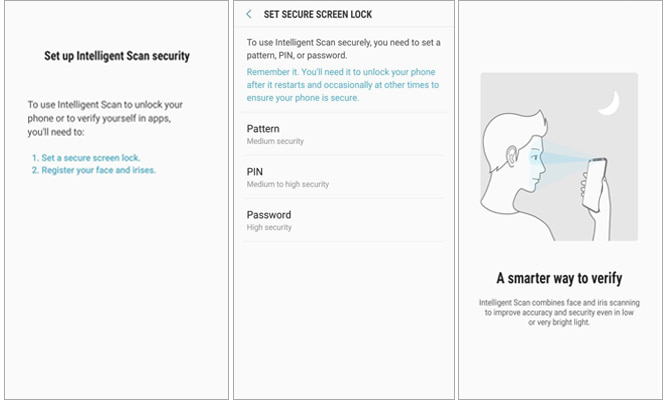
Potresti aver bisogno di: Come sbloccare il telefono con schermo rotto? (6 modi comprovati per Android)
Alcuni utenti hanno notato che l'utilizzo della schermata di blocco intelligente su Samsung sta scaricando la durata della batteria e alcuni hanno affermato che rallenta le prestazioni del telefono. Se riscontri anche problemi con l'utilizzo di questa funzione, puoi disattivarla seguendo i passaggi seguenti:
Ecco come disabilitare la schermata di blocco della scansione intelligente Samsung:
Passaggio 1: apri le Impostazioni su Samsung > Schermata di blocco e sicurezza.
Passo 2: Tocca Scansione intelligente. Se richiesto, accedi alla schermata di blocco attuale.
Passaggio 3: tocca Rimuovi i dati del viso e dell'iride.
Passaggio 4: leggi il disclaimer e tocca Rimuovi.
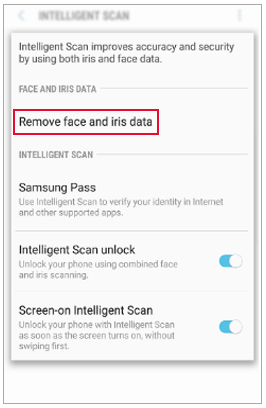
Potrebbero interessarti anche:
Recupera velocemente i file dal cestino del tuo telefono Samsung Galaxy
Sappiamo che l'identificazione delle impronte digitali, il riconoscimento facciale o la schermata di blocco della scansione intelligente richiedono l'inserimento della password sicura dopo un riavvio. Cosa succede se dimentichi la password di backup? Non preoccuparti, queste cose accadono spesso ed è possibile risolvere questo problema. Di seguito ti mostreremo come utilizzare uno strumento di sblocco professionale: Android Sblocca per sbloccare il telefono Samsung.
Android Unlock ha un alto tasso di successo ed è molto facile da usare. Non sono necessarie competenze tecniche per completare l'attività di sblocco. Seguendo le istruzioni sullo schermo, puoi bypassare facilmente l'impronta digitale o altri tipi di blocco dello schermo sul tuo dispositivo Samsung.
Caratteristiche principali di Android Unlock:
* Rimuovi la schermata di blocco con sequenza, PIN, password e impronta digitale.
* Sblocca Android schermata di blocco con pochi clic.
* Sblocca alcuni modelli di telefoni Samsung senza perdita di dati.
* Supporta tutti i marchi di Android tradizionali come LG, Samsung, Motorola, Huawei, Xiaomi, OnePlus, Lenovo, ecc.
Scarica Android Unlock facendo clic sul pulsante qui sotto:
Come bypassare la schermata di blocco su Samsung tramite Android Sblocca:
Passo 1: Avvia Android software di sblocco dopo l'installazione, quindi seleziona l'opzione Sblocca dall'interfaccia principale. Collega il tuo Samsung al PC con un cavo USB, quindi fai clic su Sblocca Android schermo.

Passo 2: Seleziona le informazioni mobili del tuo dispositivo Samsung, ad esempio marca, nome del dispositivo e modello del dispositivo dall'interfaccia principale. Successivamente, fai clic su Avanti.

Passaggio 3: segui le istruzioni sullo schermo per portare il tuo Samsung in modalità download. Al termine, Android Unlock inizierà a scaricare il pacchetto di ripristino per il tuo Samsung.

Passo 4: Dopo aver scaricato il pacchetto di ripristino, verrà rimosso anche il blocco schermo sul tuo Samsung.

Vedi anche: Questa guida ti aiuterà a riparare il tuo telefono Samsung che si riavvia in modo casuale. Diamo un'occhiata.
In questa parte, concludiamo alcune domande frequenti comuni relative al blocco dello schermo su Samsung, puoi continuare a leggere e trovare le informazioni di cui hai bisogno.
D1: Quali opzioni della schermata di blocco posso utilizzare su Samsung?
Esistono vari metodi di blocco della schermata che puoi utilizzare sul tuo telefono Samsung, tra cui sblocco a scorrimento, sequenza, PIN, password, impronta digitale, riconoscimento facciale, scansione dell'iride (S8/S9/Note 8/Note 9) e scansione intelligente (S9/Note 9). E le opzioni disponibili per la schermata di blocco possono variare in base al modello Samsung che stai utilizzando.
D2: Come modificare il tipo di schermata di blocco su Samsung?
Per modificare il tipo di schermata di blocco per il tuo Samsung, puoi accedere a Impostazioni > Schermata di blocco > Tipo di blocco schermo > impostare il metodo di blocco che ti piace.
D3: Che cos'è Smart Lock su Samsung e come usarlo?
Smart Lock ti consente di accedere al telefono senza inserire la password, il PIN o le impronte digitali quando il telefono si trova in determinate posizioni o è connesso a dispositivi attendibili. E questa funzione è possibile solo sui dispositivi con Android 5.0 e 6.0.
Per utilizzare Smart Lock, puoi andare su Impostazioni > Schermata di blocco e sicurezza > Smart Lock > selezionare le opzioni Smart Lock, tra cui Dispositivi attendibili (Bluetooth, tag NFC), Luoghi attendibili (Home), Voce attendibile e Rilevamento sul corpo.
D4: Come sbarazzarsi degli annunci sulla schermata di blocco?
Gli annunci sulla schermata di blocco sono causati da un'app di terze parti, quindi per rimuovere gli annunci dalla schermata di blocco, è necessario scoprire quale app sta causando il problema e quindi disinstallare o disabilitare l'app.
La schermata di blocco intelligente su Samsung offre un modo più sicuro per proteggere i tuoi dati e il tuo dispositivo. Utilizzi la schermata di blocco Intelligent Scan sul tuo telefono Samsung? Quale metodo di blocco preferisci? Benvenuto per condividere la tua opinione nella sezione commenti.
A proposito, se ti sei bloccato fuori dal tuo Samsung, indipendentemente dal fatto che tu stia utilizzando la sequenza, il PIN, la password o la schermata di blocco dell'impronta digitale, puoi utilizzare Android Sblocca per bypassare la schermata di blocco e accedere nuovamente al tuo Samsung.
Articoli Correlati:
Come sbloccare Android telefono senza codice? Lavoro al 100%!
4 soluzioni gratuite per lo sblocco della SIM Samsung Galaxy
[Risolto] Come sbloccare il telefono bloccato Android senza perdere dati
Recupera i dati quando non riesci a inserire la password su Samsung
Come personalizzare la schermata di blocco su iPhone/iPad con iOS 16/15/14/13/12/11/10
Come trasferire foto da Samsung Galaxy al computer? [5 modi]

 Sblocco telefono
Sblocco telefono
 Che cos'è la schermata di blocco intelligente su Samsung e come abilitarla/disabilitarla?
Che cos'è la schermata di blocco intelligente su Samsung e come abilitarla/disabilitarla?